1.更新软件源
sudo apt-get update2.安装Apache
sudo apt-get install apache23.查看Apache是否安装成功
apache2 –v如下所示,表示搭建成功

4. 通过浏览器访问服务器的IP,如果出现Apache欢迎界面,表示安装成功,如下所示:

安装PHP7
sudo apt-get install php7.0
PHP安装成功后,安装 libapache2-mod-php7.0,php关联上Apache
sudo apt-get install libapache2-mod-php7.0
检测,libapache-mod-php7.0 是否安装成功
jy@ubuntu:~$ cat /etc/apache2/mods-enabled/php7.0.load
# Conflicts: php5
LoadModule php7_module /usr/lib/apache2/modules/libphp7.0.so查看PHP版本
php -v
到这一步,LAMP环境已经搭建好了,接下来进行测试
新建phpinfo.php文件
vim /var/www/html/phpinfo.php
内容为:
<?php phpinfo(); ?>
在浏览器地址栏输入:服务器ip/phpinfo.php ,如果可以看到PHP的相关信息,说明成功了。
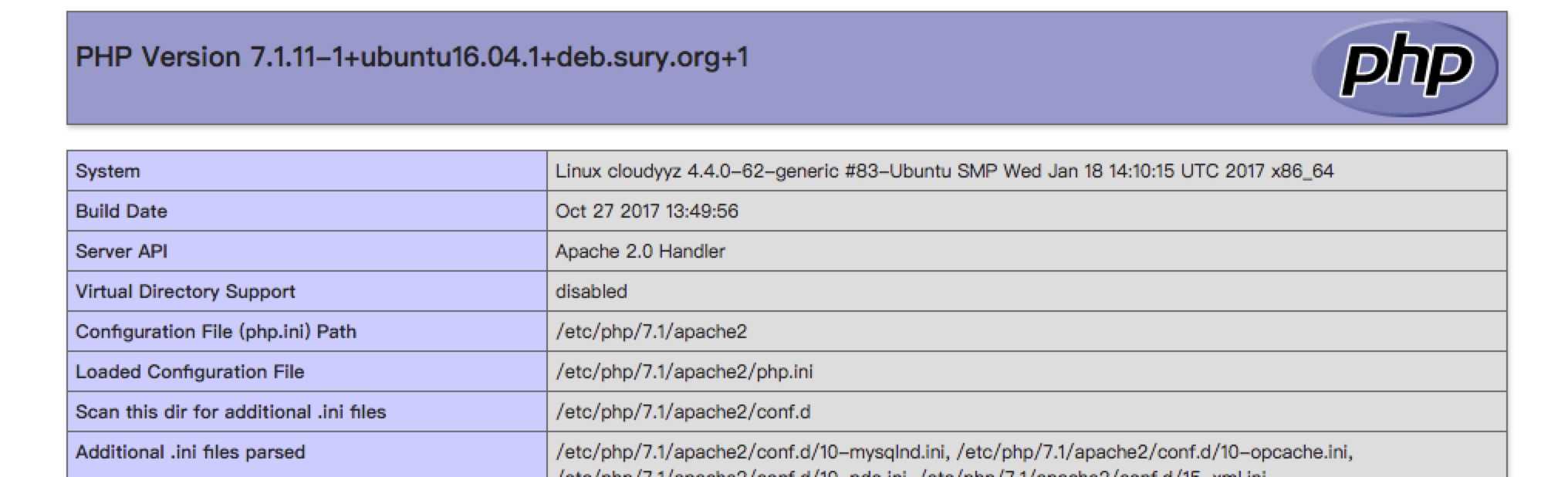
8、安装PHP相关扩展
(1) 安装php-mcypt (加密函数库)
先安装Linux的mcrypt
sudo apt-get install mcrypt
然后安装PHP的mcrypt
sudo apt-get install php-mcrypt
安装完之后,重启Apache2
sudo service apache2 restart
通过浏览器访问phpinfo.php,如果看到mcrypt扩展开启,就成功了,其他扩展安装也是如此
进文件
/etc/php/7.0/apache2/php.ini
取消注释
extension=php_mbstring.dll
新增
extension=php_mcrypt.dll
9、安装MySQL
sudo apt-get install mysql-server mysql-client
安装PHP7.0-mysql
sudo apt-get install php7.0-mysql
重启MySQL
sudo service mysql restart
重启Apache
sudo service apache2 restart
安装phpmyadmin(最好安装,方便操作以及设置后面的远程登录账户)
sudo apt-get install phpmyadmin
安装过程中会提示输入密码等,直接输入即可,安装完成后默认放在/usr/share/phpmyadmin目录下,为了能够使我们通过web访问,这里需要建立一个软连接将其连接到Apache的默认目录下
sudo ln -s /usr/share/phpmyadmin /var/www/html/pma
这里我们建立了一个pma的软连接指向实际的PHPmyadmin目录。
20.在浏览器中直接访问PHPmyadmin,输入IP/pma,如下所示:

输入用户名密码登录进入。
21.开启mysql远程访问权限
sudo vim /etc/mysql/my.cnf
找到bind-address,注释掉它,保存退出,然后登陆phpmyadmin,在权限中创建一个新用户,如下:

最后重启mysql服务
sudo service mysql restart
这是就可以通过navicat之类的远程连接工具连接mysql了,到此为止,一个简单的LAMP环境就搭建成功了。